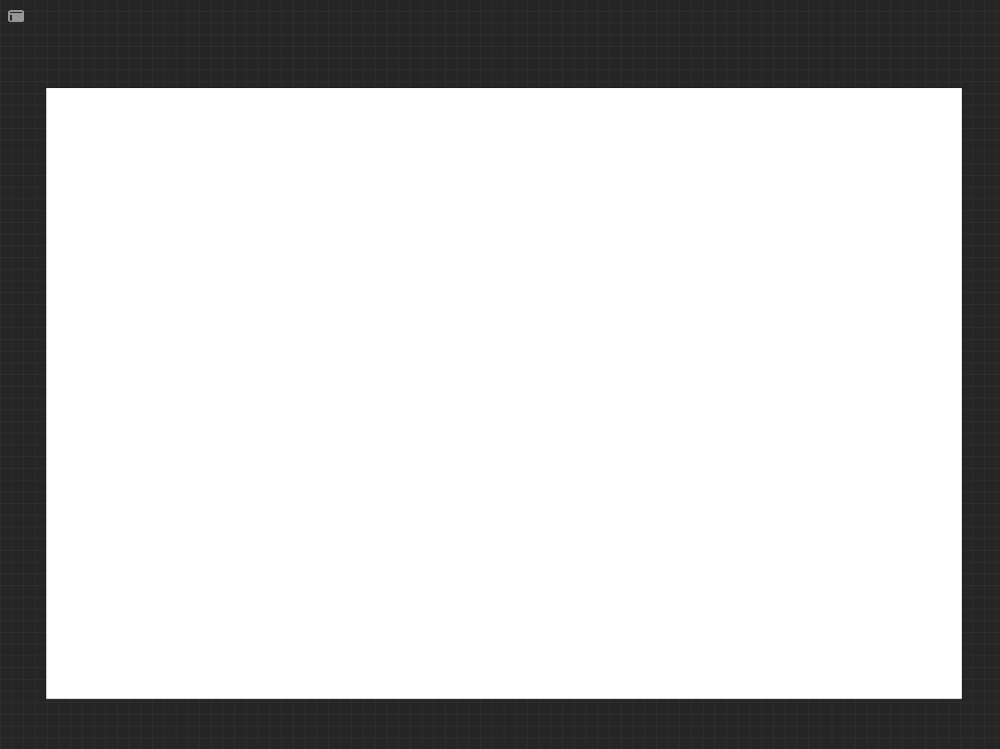프로크리에이트 배우기010-손가락으로 하는 기본 제스쳐 설명2

아이패드 앱 중 가장 사랑받는 그림 그리는 앱인 프로크리에이트에 대해 설명드리겠습니다. 이번 시간에는 지난 시간에 이어 손가락으로 하는 기본 제스처 관련 설명 드리려 합니다.
| 캔버스에 있는 내용 전체 삭제하기
캔버스에 있는 내용을 전체 삭제 가능한 제스처를 공유드리겠습니다. 참고로 레이어가 여러 장인 경우에는 현재 제스처를 하는 레이어에서만 적용되는 기능입니다.
지난 시간에 이어서 오리 그림으로 예를 들어서 설명드리겠습니다. 현재 캔버스에 오리 그림이 아래와 같이 있습니다.
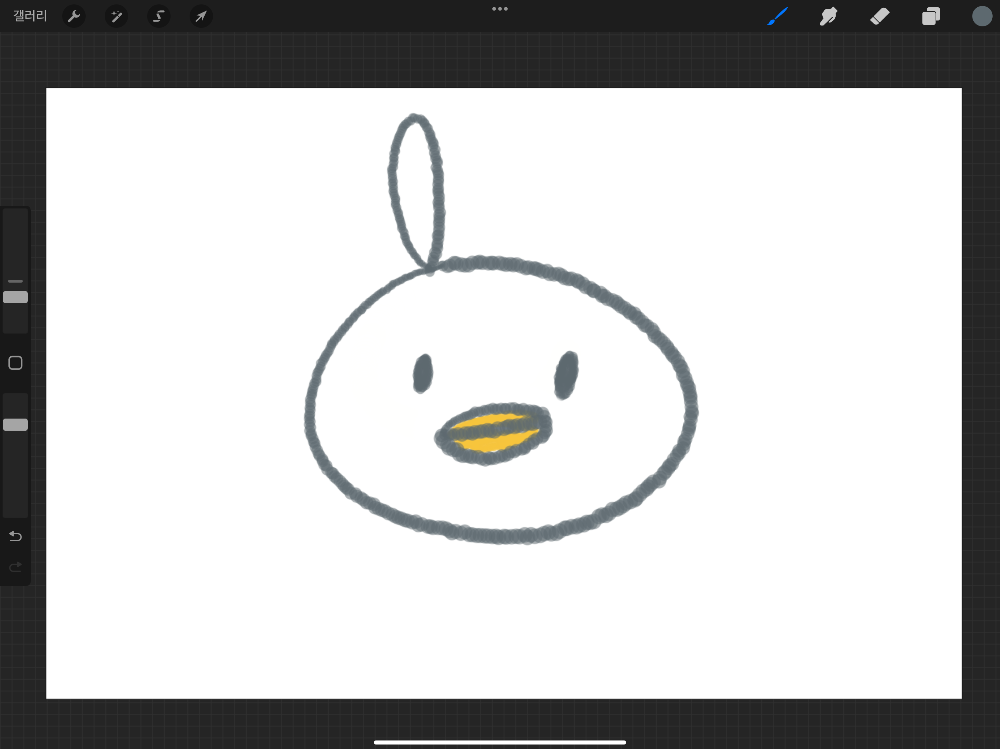
이제 손가락 세 개를 아래 그림과 같이 모으고 화면을 닦듯이 좌우로 3회 이상 움직여 봅니다.
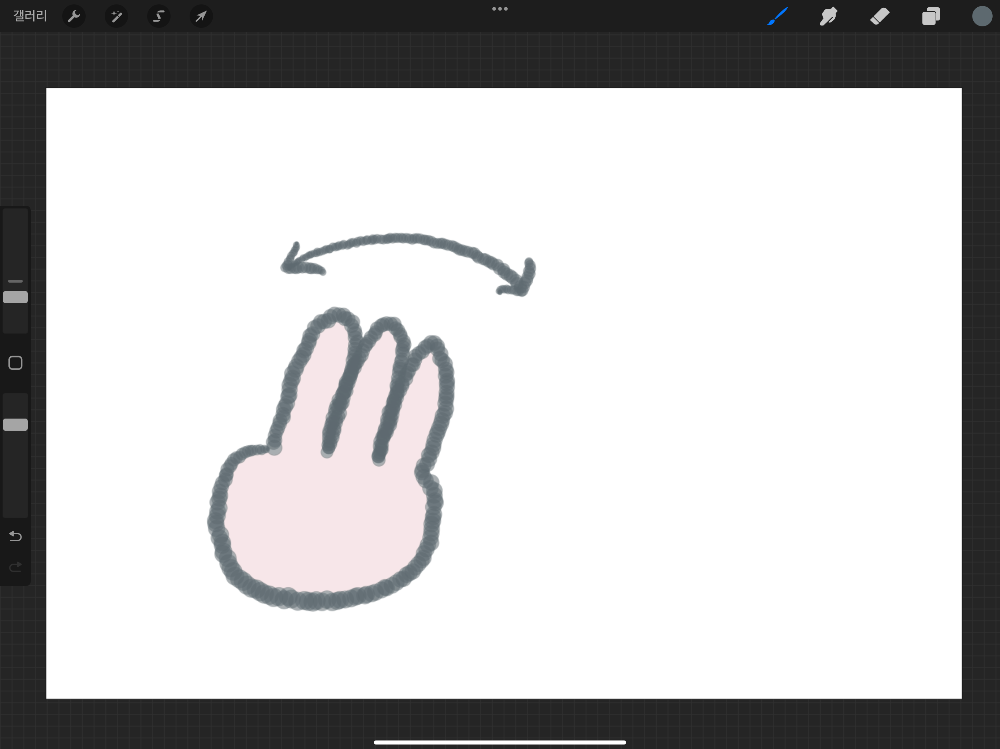
아래 화면과 같이 오리 사진이 사라진 것을 볼 수 있습니다. 참고로 손가락 세 개를 모았을 때 동작이 잘 듣지 않는다면 손을 둥글게 오므린 다음 세 손가락 끝으로 이 동작을 하면 이 제스처가 조금은 더 잘 먹히기도 합니다.
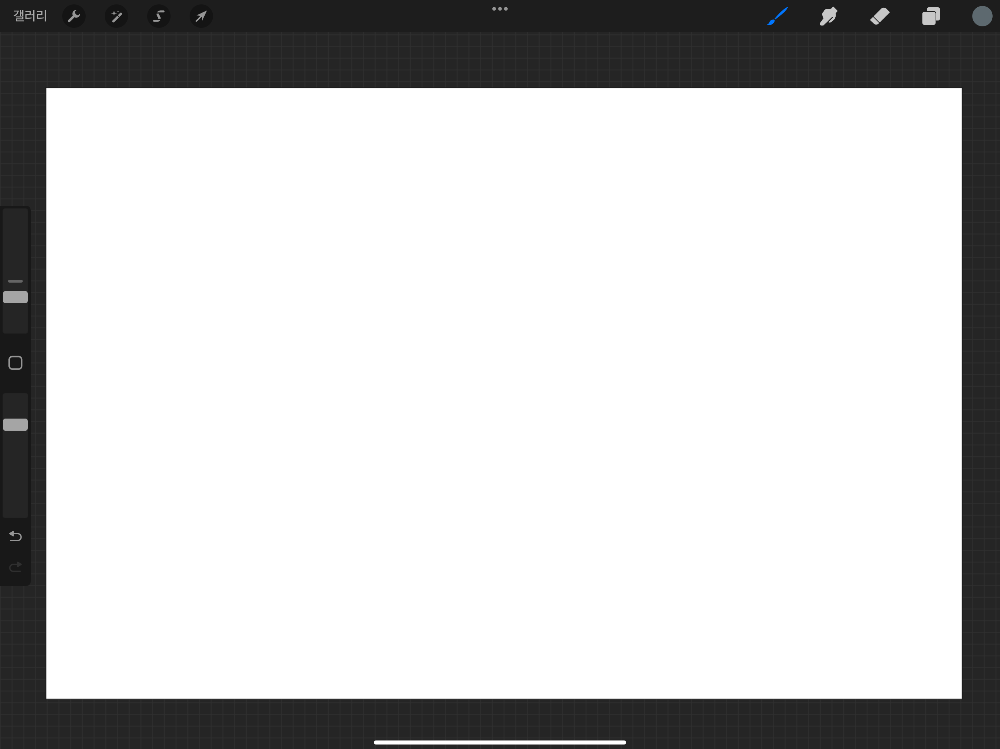
| 캔버스 위에 복사/붙여 넣기 메뉴 소환하기
이번에도 세 손가락을 사용해서 입력하는 제스처 중 하나인 복사/붙여 넣기 메뉴 소환하기 제스처에 대해 공유드리겠습니다. 아래와 같이 캔버스가 있습니다.
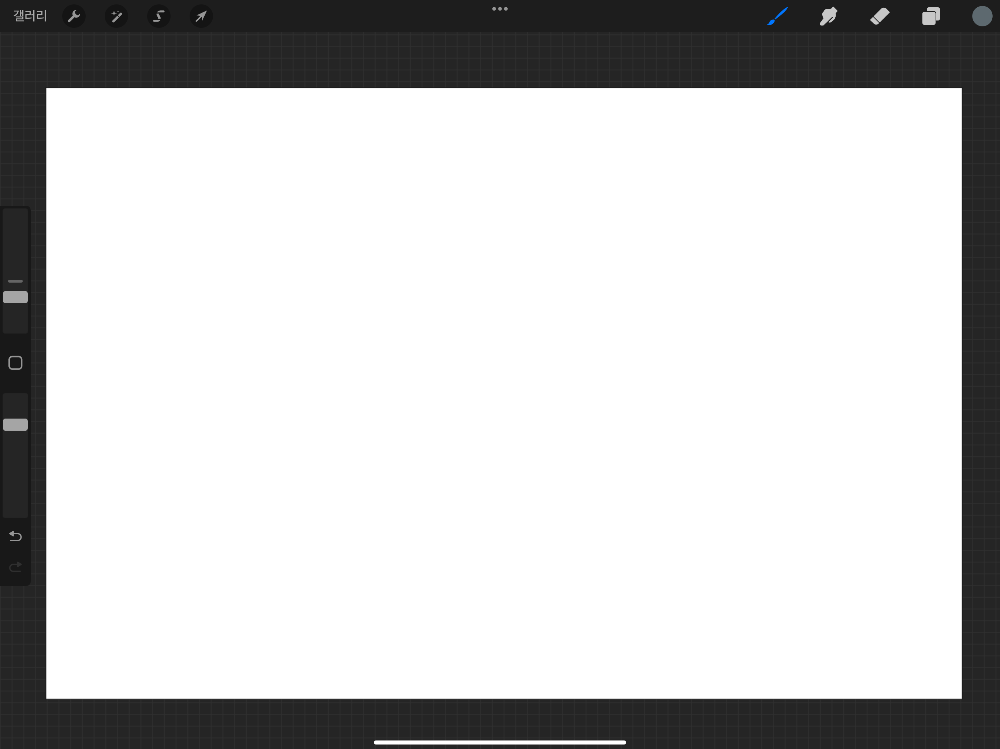
이때 세 손가락을 모으고 캔버스에 복사/붙여 넣기 메뉴를 소환하고 싶은 지점에 대고 아래로 세 손가락을 내립니다.
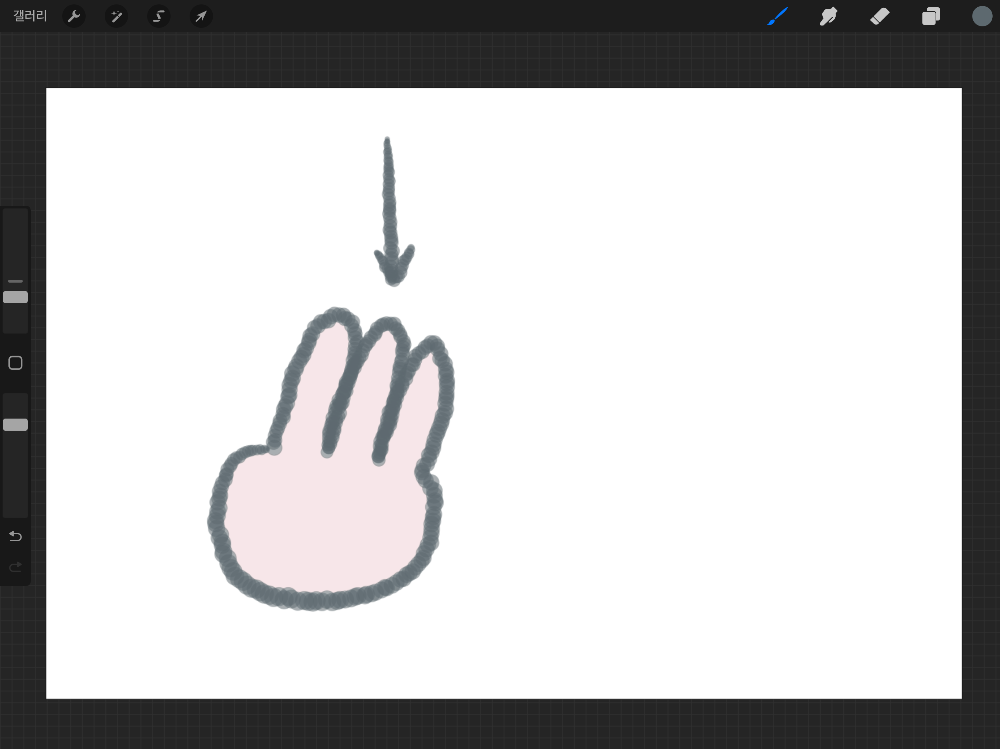
아래와 같이 복사 및 붙여넣기 메뉴가 소환된 것을 볼 수 있습니다. 만일 세 손가락으로 하는 제스처가 잘 동작하지 않는다면 위에서 말씀드린 것처럼 손을 오므려서 손을 동글게 해서 제스처를 입력하면 조금은 더 잘 입력될 수 있습니다.
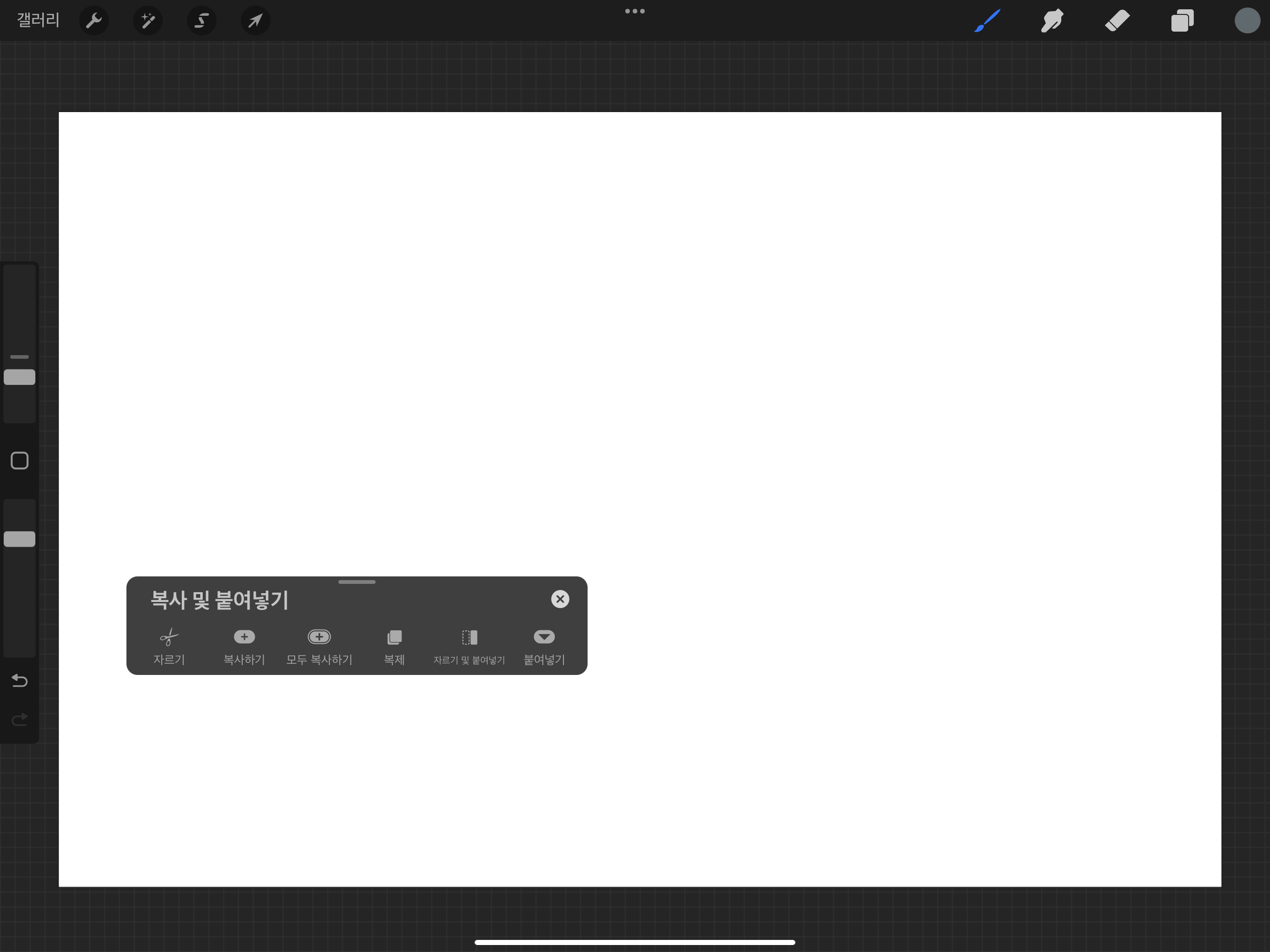
| 캔버스만 남기고 메뉴는 안 보이게 하기
이번에는 캔버스만 남기고 메뉴는 보이지 않게 하는 기능에 대해서 설명드리겠습니다. 이 기능은 네 손가락으로 하는 제스처입니다. 아래 화면을 보시면 캔버스 주변에 여러 가지 메뉴가 있는 것을 볼 수 있습니다.
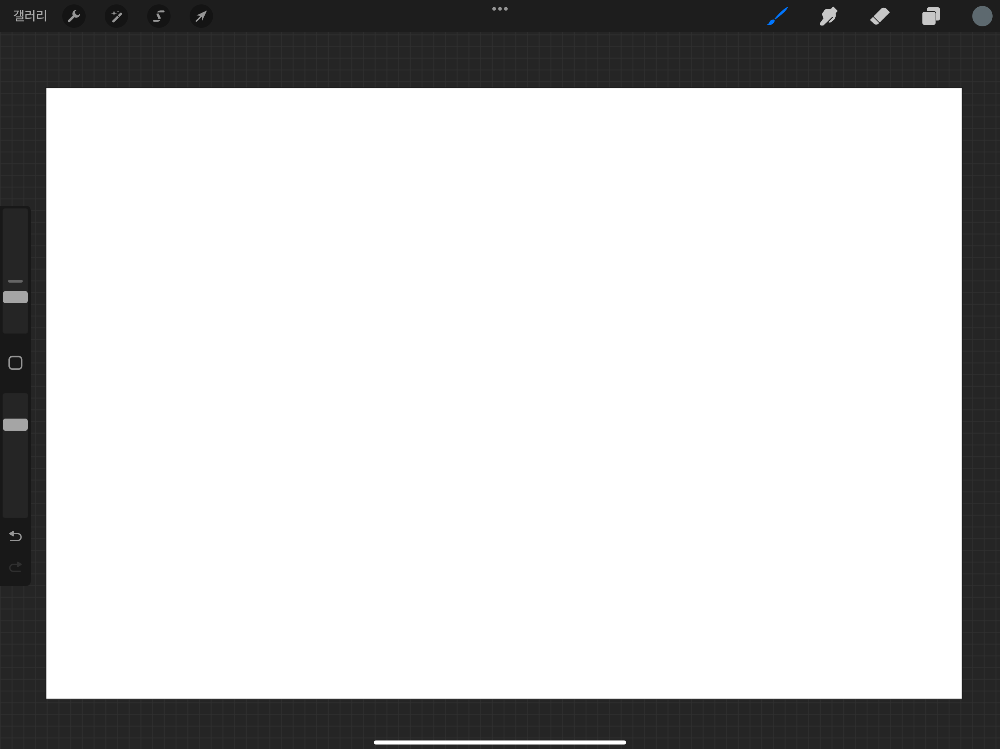
네 손가락을 일자로 모으거나 아래 그림처럼 손을 오므린 상태로 캔버스를 한 차례 터치합니다.
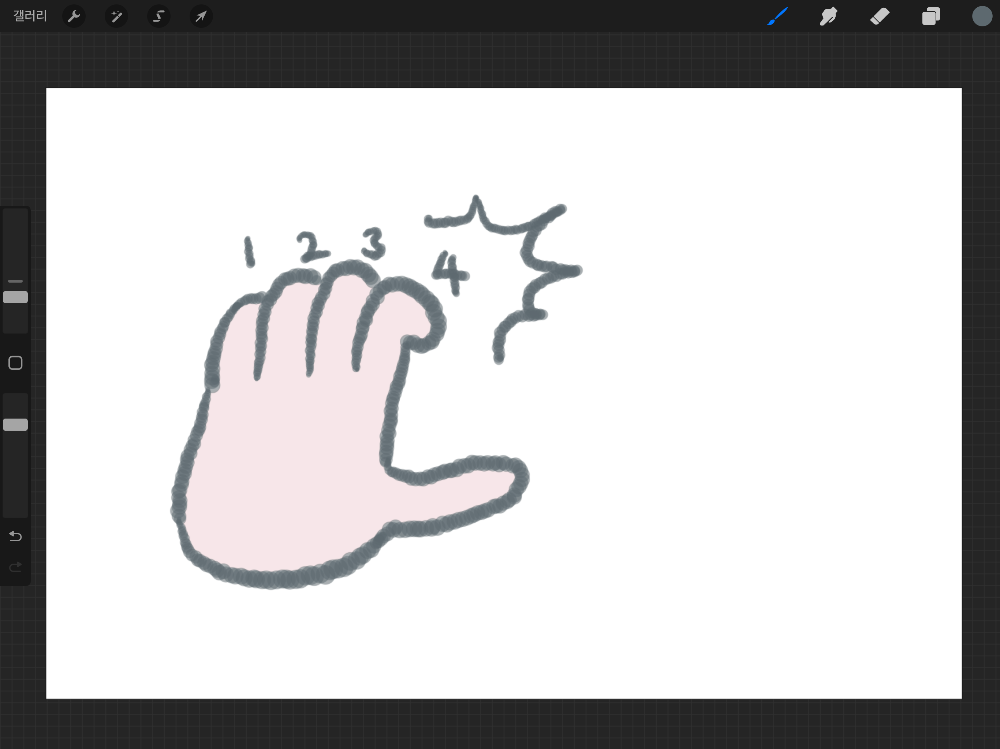
아래 화면과 같이 캔버스만 남기고 나머지 메뉴들은 감춰진 것을 볼 수 있습니다. 이 기능은 내가 그림을 그리는 중에 그림만 집중해서 보고 싶을 때 활용하면 좋은 기능입니다.
만일 네 손가락으로 입력하는 제스처가 잘 작동하지 않는다면 위의 그림과 같이 손을 오므려서 터치하는 방법을 쓸 수도 있습니다.